5 Metodi per Installare Applicazioni Android
 Il sistema operativo di Google, Android, possiede un importante app store da cui scaricare, comprare e installare applicazioni: Google Play. Sì, tutti i sistemi operativi per smartphone hanno questa caratteristica ma Android ha anche una particolarità. Quale? A diffeenza di iOS e del mondo Apple possiamo installare applicazioni anche da altre fonti. Ci sono delle ottime ragioni per farlo sopratutto se compriamo uno smartphone o un tablet direttamente dalla Cina a prezzi stracciati. Oppure se cerchiamo applicazioni particolari che non sono ancora ufficialmente in vendita. In questa guida vedremo alcuni metodi per installare applicazioni Android senza fare fatica e senza correre rischi.
Il sistema operativo di Google, Android, possiede un importante app store da cui scaricare, comprare e installare applicazioni: Google Play. Sì, tutti i sistemi operativi per smartphone hanno questa caratteristica ma Android ha anche una particolarità. Quale? A diffeenza di iOS e del mondo Apple possiamo installare applicazioni anche da altre fonti. Ci sono delle ottime ragioni per farlo sopratutto se compriamo uno smartphone o un tablet direttamente dalla Cina a prezzi stracciati. Oppure se cerchiamo applicazioni particolari che non sono ancora ufficialmente in vendita. In questa guida vedremo alcuni metodi per installare applicazioni Android senza fare fatica e senza correre rischi.
Google Play: l’applicazione
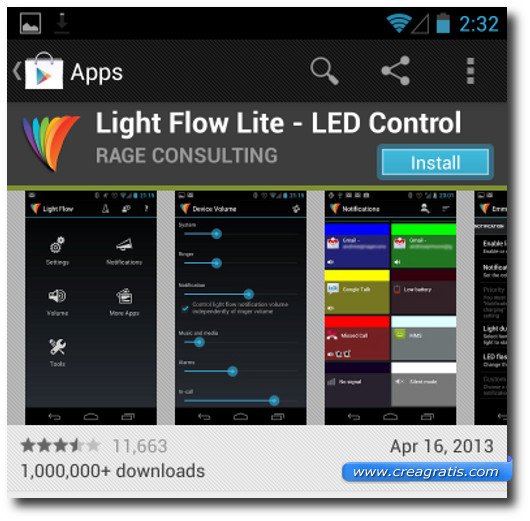
Il metodo in assoluto più facile per installare applicazioni su Android è ricorrere all’applicazione ufficiale: Google Play. Questo market è perfettamente integrato con il sistema e permette di scaricare, installare, aggiornare e persino eliminare le varie applicazioni. Possiamo entrare tramite la sua icona o toccando direttamente l’icona della borsa. Quale borsa? Bé, quella della spesa che appare quando entriamo nell’elenco delle applicazioni installate.
Google Play: il sito
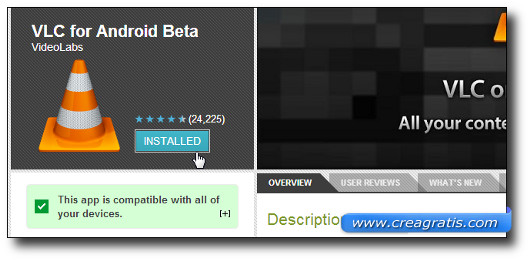
Se utilizziamo un dispositivo certificato Google abbiamo una seconda possibilità per installare applicazioni Android da Google Play: usare il sito web. In pratica entriamo nella versione desktop di Google Play usando il nostro browser, scegliamo l’applicazione che ci interessa e la scarichiamo direttamente sul nostro telefono o sul tablet.
Sì, in pratica stiamo sempre usando lo store ufficiale di Google ma abbiamo anche la comodità di uno schermo grande, di una tastiera e di un mouse. Credetemi, è molto più comodo cercare e curiosare nello store da PC che da smartphone.
Da “origine sconosciuta”

Lasciamo perdere Google Play e vediamo quali alternative abbiamo. Partiamo dalla mia preferita: fare alla vecchia maniera. In che senso? Nel senso di fare quello che abbiamo sempre fatto con il computer, installare noi stessi i nostri programmi. Con Android possiamo farlo liberamente. Ci sono solo due piccole differenze di cui dobbiamo ricordarci.
La prima è veramente banale. In Android non possiamo usare i classici file EXE di Windows ma dobbiamo avere dei pacchetti con l’estensione APK. Ma non è un vero e proprio problema, in rete possiamo trovare moltissimi file in questo formato.
Ma installare direttamente un applicazione su Android comporta dei rischi. Se non conosciamo l’origine del file corriamo il pericolo di installarci da soli un virus o un malware. Per questo Google ha deciso di disabilitare questa possibilità in tutti i suoi dispositivi. Ma non è uno stop definitivo, semplicemente possiamo dare noi stessi il permesso. Come? Andando nelle impostazioni del nostro smartphone o tablet e selezionando la voce “installa da sorgenti sconosciute”.
Altri App Store
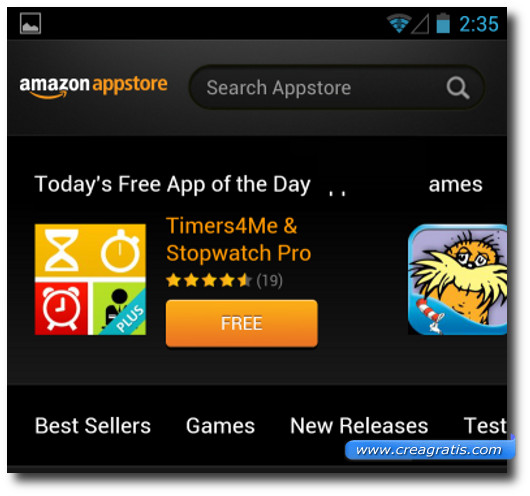
Un’altra maniera per installare applicazioni Android sul nostro dispositivo è usare un market. No, non quello di Google ma un’altra applicazione distribuita e gestita da altri. Per esempio quella di Amazon scaricabile direttamente dal sito omonimo.
Non sono molti gli App Store affidabili quindi conviene stare attenti. Di Amazon, Samsung e Humble Bundle possiamo anche fidarci. Ma io sconsiglio sempre di installare market sconosciuti e in particolar modo quelle che promettono applicazioni gratis o pirata.
Installare da PC
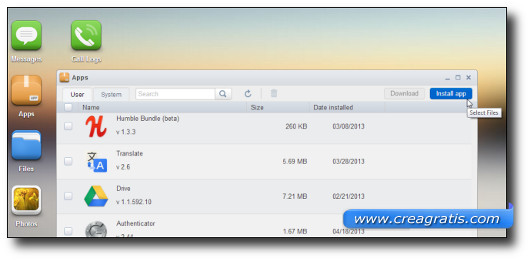
L’ultimo metodo per installare applicazioni su Android passa ancora una volta per il nostro PC. Possiamo sfruttare servizi tipo AirDroid per gestire il nostro smartphone direttamente dalla finestra del browser. Che significa? Che attraverso il browser possiamo installare un programma, copiare, gestire i contatti della rubrica, scaricare e condividere le nostre foto.
Chi invece usa gli Adb (Android Debug Bridge) probabilmente preferisce il comando:
adb install C:\package.apk
Ma questo è già discorso più complicato e molto più specifico.
